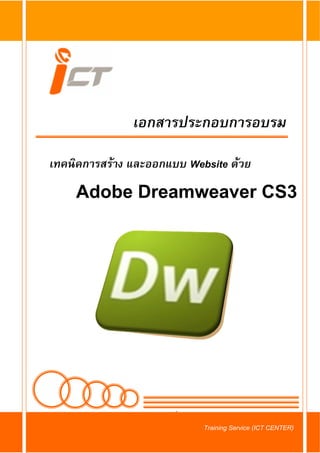More Related Content Similar to Dreamwever cs3 Similar to Dreamwever cs3 (20) More from สุเมธี ตี่พนมโอรัล / សុមេធី ទីភ្នំឱរ៉ាល់ (Sumedhi TyPhnomAoral) More from สุเมธี ตี่พนมโอรัล / សុមេធី ទីភ្នំឱរ៉ាល់ (Sumedhi TyPhnomAoral) (20) 2. เทคนิคการสราง และออกแบบ Website ดวย Adobe Dreamweaver CS3 หนาที่ 1
สารบัญ
รูจักกับDreamweaver............................................................................................................................................3
ความสามารถของ Dreamweaver.......................................................................................................................3
การใชงานพื้นฐาน (สิ่งที่ควรทราบเบื้องตน) ..................................................................................................4
การเริ่มตนใชงาน Dreamweaver.........................................................................................................................4
สวนประกอบของ Dreamweaver........................................................................................................................5
หนาจอแสดงผล (Document Windows)...............................................................................................................6
การเริ่มกําหนดโครงรางของเว็บ.......................................................................................................................7
เริ่มตนสรางเว็บไซต.............................................................................................................................................8
เริ่มตนสรางเว็บไซต.............................................................................................................................................8
การตั้งคาเพื่อใหอานภาษาไทยได...................................................................................................................9
การเพิ่ม Font เพื่อใชงาน.................................................................................................................................10
การกําหนดรายละเอียดของหนาเว็บเพจ.....................................................................................................11
การสราง Table....................................................................................................................................................12
การกําหนดขนาดของเซลล..............................................................................................................................13
การเลือกเซลล และ การกําหนดสีพื้น...........................................................................................................13
การผสานเซลล (Marge Cell).............................................................................................................................14
การแทรกรูปภาพลงตาราง..............................................................................................................................14
การแทรกแถวและคอลัมน...............................................................................................................................15
การพิมพขอความและการกําหนดตัวอักษร.................................................................................................17
การทําลิงคเชื่อมไฟล.........................................................................................................................................18
การยกเลิกลิงค...................................................................................................................................................18
การทําลิงค..........................................................................................................................................................18
การทําจุดลิงคเรียกเว็บไซตอื่น........................................................................................................................19
เทมเพลตคืออะไร..............................................................................................................................................20
Training Service (ICT Center)
3. เทคนิคการสราง และออกแบบ Website ดวย Adobe Dreamweaver CS3 หนาที่ 2
สารบัญ (ตอ)
การสรางเทมเพลตจากหนาเว็บที่ออกแบบไวแลว.....................................................................................20
การกําหนดพื้นที่ที่เปลี่ยนแปลงไดในเทมเพลต..........................................................................................21
การนําเทมเพลตมาใชงาน...............................................................................................................................22
การปรับปรุงแกไขเทมเพลต............................................................................................................................23
Training Service (ICT Center)
4. เทคนิคการสราง และออกแบบ Website ดวย Adobe Dreamweaver CS3 หนาที่ 3
เทคนิคการสราง และออกแบบ Website ดวย Adobe Dreamweaver CS3
รูจักกับ Dreamweaver
Dreamweaver ถือไดวาเปนเครื่องมือสําหรับสรางเว็บเพจ และ ดูแลเว็บไซต ที่มีประสิทธิภาพสูง เปนที่
นิยมใชของ Web Master อยางกวางขวาง ซึ่งเปนโปรแกรมสําหรับเขียนภาษา HTML โดยเฉพาะ พรอมทั้ง
สามารถแทรก Java Scripts และ ลูกเลนตางๆไดมากมาย โดยที่ผูใชไมจําเปนตองรูหลักภาษา HTML มากนัก
ซึ่งชวยประหยัดเวลา และ ทํางานไดสะดวกยิ่งขึ้น
ความสามารถของ Dreamweaver
ในการเขียนเว็บเพจ จะมีลักษณะคลายกับการพิมพงานในโปรแกรม Text Editor ทั่วไป คือวามันจะเรียง
ชิดซายบนตลอดเวลา ไมสามารถยาย หรือ นําไปวางตําแหนงที่ตองการไดทันที่เหมือนโปรแกรมกราฟก
เพราะฉะนั้นหากเราตองการจัดวางรูปแบบตามที่เราตองการ ก็ใชตาราง Table เขามาชวยจัดตําแหนง ซึ่งเมื่อมี
การจัดวางรูปแบบที่ซับซอนมากขึ้น การเขียนภาษา HTML ก็ซับซอนยิ่งขึ้นเชนกัน โปรแกรม Dreamweaver
อาจจะไมสามารถเขียนเว็บไดตามที่เราตองการทั้งหมด วิธีการแกไขปญหาที่ดีที่สุดคือ ควรจะเรียนรูหลักการของ
ภาษา HTML ไปดวย ซึ่งถือวาเปนสิ่งที่จําเปนมากสําหรับผูที่ตองการประกอบอาชีพ Webmaster แบบจริงจัง
อาจจะไมตองถึงกับทองจํา Tag ตาง ๆ ไดทั้งหมด แตขอใหรู เขาใจหลักการก็พอแลว เพราะหลาย ๆ ครั้งที่เรา
จะเขียนเว็บใน Dreamweaver แลวกลับไดผลผิดเพี้ยนไป ไมตรงตามที่ตองการ ก็ตองมาแกไข Code HTML
เอง และความสามารถของ Dreamweaver สรุปไดดังนี้
1. สนับสนุนการทํางานแบบ WYSIWYG (What You See Is What You Get) หมายความวา เว็บที่เรา
เขียนหนาจอ Dreamweaver ก็จะแสดงแบบเดียวกับเว็บเพจจริงๆ ชวยใหเราเขียนเว็บเพจงายขึ้น ไมตองเขียน
Code HTML เอง
2. มีเครื่องมือในการชวยสรางเว็บเพจ ที่มีความยืดหยุนสูง
3. สนับสนุนภาษาสคริปตตางๆ ทั้งฝง Client และ Server เชน Java, ASP, PHP, CGI, VBScript
4. มีเครื่องมือในการ Upload หนาเว็บเพจไปที่เครื่อง Server เพื่อทําการเผยแพรงานที่เราสรางใน
อินเทอรเน็ต โดยการสงผาน FTP หรือ โดยการใชโปรแกรม FTP ภายนอกชวย เชน WS FTP
5. รองรับมัลติมีเดีย เชน การใสเสียง, การแทรกไฟลวิดีโอ, การใชงานรวมกับโปรแกรม Flash ,
Fireworks
Training Service (ICT Center)
5. เทคนิคการสราง และออกแบบ Website ดวย Adobe Dreamweaver CS3 หนาที่ 4
การใชงานพื้นฐาน (สิ่งที่ควรทราบเบื้องตน)
1. ภาษา HTML เปนภาษาที่ออกแบบสําหรับการแสดงผลเทานั้น! ไมสามารถประมวลผล หรือ ใช
เขียนเว็บแอพพลิเคชั่นได
2. หากตองการเพิ่มลูกเลน หรือ เทคนิคพิเศษ เชน Effect ตาง ๆ ตองนําภาษา JavaScript มาเสริม
HTML อีกที
3. การจัดรูปแบบใน Code เชนการขึ้นบรรทัดใหม การเวนวรรค ไมมีผลตอการแสดงผลทาง Web
Browser
4. การขึ้นบรรทัดใหม ตองใช Tag <BR> หรือ กดปุม Shift+Enter
5. การขึ้นยอหนาใหม ตองใช Tag <P> หรือ กดปุม Enter
6. การเวนวรรค ตองใช Tag พิเศษ คือ หรือ กดปุม Ctrl+ Shift + Spacebar
7. หลักการอาน Tag ของภาษา HTML จะอานคาจาก Tag ที่อยูดานในกอน
8. ไฟล HTML และ Script ตางๆ สามารถเปดแกไขในโปรแกรม Text Editor ทั่ว ๆ ไป ไมจําเปนตอง
แกไขใน Dreamweaver เพียงอยางเดียว
9. การแทรกขอความ และ การปรับแตงคาตาง ๆ ใหคลิกตําแหนงที่ตองการ แลวพิมพขอความตาม
ตองการ หรือใหเลือกขอความเมื่อตองการกําหนดคาตาง ๆ เพิ่มเติม
การเริ่มตนใชงาน Dreamweaver
หลังจากที่ทําการติดตั้ง Dreamweaver เรียบรอยแลว ก็สามารถเรียกใชงานโปรแกรมดวยวิธีการตอไปนี้
1. Click Mouse ที่ปุม
2. เลือกคําสั่ง All Program > เลือกตามรูป
Training Service (ICT Center)
6. เทคนิคการสราง และออกแบบ Website ดวย Adobe Dreamweaver CS3 หนาที่ 5
สวนประกอบของ Dreamweaver
• แถบคําสั่ง (Menu Bar) เปนแถบที่ใชเก็บคําสั่งทั้งหมดของโปรแกรม
• แถบคําเครื่องมือ (Toolbar) รวบรวมปุมคําสั่งที่ใชงานบอย
• แถบวัตถุ (Object Palette) เปนกลุมเครื่องมือตางๆ ที่ใชในการควบคุมวัตถุ บนชิ้นงาน
เอกสารเว็บ เชน เสนกราฟก (Horizontal Rule), ตาราง, รูปภาพ, เลเยอร (Layer)
• แถบแสดงสถานะ (Status Bar)
• แถบควบคุมการทํางาน (Properties Palette) เปนรายการที่ปรับเปลี่ยนได ตามลักษณะการ
เลือกขอมูล เชน หากมีการเลือกที่จะพิมพ หรือแกไขเนื้อหา รายการก็จะเปน สวนทํางานที่
เกี่ยวกับอักษร, การจัดพารากราฟ ถาเลือกที่รูปภาพ รายการในแถบนี้ ก็จะเปนคําสั่งตางๆ ที่
เกี่ยวกับ การควบคุมเรื่องรูปภาพ
• สวนของ Panel Group เปนกลุมของแถบเครื่องมือที่สามารถเรียกใชงานไดอยางรวดเร็ว
เพื่อใหงายในการสราง Application บนอินเทอรเน็ต เชน การแทรก Code ของ JavaScript
และ VBScript ลงในเว็บเพจไดอยางงายๆ โดยสามารถเรียกใชงานไดจาก Panel Group
Training Service (ICT Center)
7. เทคนิคการสราง และออกแบบ Website ดวย Adobe Dreamweaver CS3 หนาที่ 6
สวนประกอบตางๆ ของหนาจอ Dreamweaver
Menu Bar
Object Bar
Status Bar
Properties
Panel Group
Tool Bar
หนาจอแสดงผล
แสดงสวนประกอบของ Dreamweaver
หนาจอแสดงผล (Document Windows)
หนาตางการทํางานของ Dreamweaver สามารถเลือกหนาตางการทํางานได 3 รูปแบบ โดย
การคลิกไอคอนที่อยูในแถบเครื่องมือ Toolbar ดังนี้
Show Code View เปนหนาตางที่ใหแสดงเฉพาะโคด HTML ของหนาเว็บเพจที่
กําลังทํางาน
Show Code and Design View เปนหนาตางที่แสดงทั้งโคด HTML และหนาเว็บเพจที่กําลัง
ทํางาน
Show Design View ใหแสดงแตหนาเว็บเพจไมตองแสดงโคด HTML
Training Service (ICT Center)
8. เทคนิคการสราง และออกแบบ Website ดวย Adobe Dreamweaver CS3 หนาที่ 7
การเริ่มกําหนดโครงรางของเว็บ
กอนดําเนินการสรางเว็บเพจ ขั้นแรกควรกําหนดใหขอมูลตางๆ ที่เกี่ยวของอยูใน Folder
เดียวกัน เพื่องายตอคนหาและจัดเก็บ ตัวอยางเชนทําเว็บเพจของหนวยงานกอนอื่นเราควรสราง Folder ชื่อของ
หนวยงานกอนอาจเปนภาษาอังกฤษหรือภาษาไทยก็ได แลวใน Folder หนวยงานคอยสราง Folder ยอยอีกที
อาจประกอบดวยหลาย Folder ยอย เพื่อใชสําหรับแยกเก็บไฟลตาง ๆ เปนหมวดหมู เชน ไฟลรูปภาพ ไฟล
HTML และ ไฟล Multimedia ตางๆ
Training Service (ICT Center)
9. เทคนิคการสราง และออกแบบ Website ดวย Adobe Dreamweaver CS3 หนาที่ 8
แสดงการสราง Folder และ Folder
ยอย
เพื่อใชเก็บขอมูลใหเปนหมวดหมู
จากตัวอยาง จะทําการสราง Folder
ตาง ๆ ดังนี้
Computer
Folder ยอย
(เก็บไฟลรูป)
(หนวยงาน)
Folder แรก
เริ่มตนสรางเว็บไซต
หลังจากที่สราง Folder เพื่อใชเก็บขอมูลแลว ขั้นตอไปคือการสรางเว็บไซต โดยการกําหนด Site
Manager ใหกับเอกสาร โดยมีหลักการสรางดังนี้
1. เลือก เมนู Site > เลือกคําสั่ง New Site
2. เลือกแท็บ Advanced
เริ่มตนสรางเว็บไซต
หลังจากที่สราง Folder เพื่อใชเก็บขอมูลแลว ขั้นตอไปคือการสรางเว็บไซต โดยการกําหนด
Site Manager ใหกับเอกสาร โดยมีหลักการสรางดังนี้
เลือก เมนู Site > เลือกคําสั่ง New Site
Training Service (ICT Center)
10. เทคนิคการสราง และออกแบบ Website ดวย Adobe Dreamweaver CS3 หนาที่ 9
การตั้งคาเพื่อใหอานภาษาไทยได
หลังจากที่ทําการติดตั้งโปรแกรม Dreamweaver แลว โปรแกรมจะไมรูจัก Font ภาษาไทย
เนื่องจาก Dreamweaver ไมสนับสนุนภาษาไทย ดังนั้นเราตองติดตั้ง Font ภาษาไทยกอน ซึ่งสามารถ
Download ไดที่ http://www.thaiware.com/softwae/develop/DV00250.htm ซึ่งเปนโปรแกรมที่ถูกพัฒนาจาก
คนไทย เมื่อ Download ไดแลวใหทําการติดตั้งเพิ่มเติม เพื่อใหโปรแกรมสามารถอานภาษาไทยได
หลังจากติดตั้ง Font ภาษาไทยลงเครื่องแลว เมื่อเปดโปรแกรม Dreamweaver มาใชงานใหเลือก
คําสั่งดังนี้ เพื่อตั้ง Font ใหมใหเอกสาร
1. เลือกเมนู Edit > เลือกคําสั่ง Preferences
2. เลือก Fonts > Font Setting > เลือก Thai
Training Service (ICT Center)
11. เทคนิคการสราง และออกแบบ Website ดวย Adobe Dreamweaver CS3 หนาที่ 10
ตอบ OK
การเพิ่ม Font เพื่อใชงาน
เราสามารถเพิ่ม Font เพื่อใชงานได โดยการนํา Font จาก Windows มาใชงาน Dreamweaver
โดยเลือกคําสั่งดังนี้
1. Text > Font > Edit Font List
2. เลือก Font เชน Microsoft Sans Serif
Training Service (ICT Center)
12. เทคนิคการสราง และออกแบบ Website ดวย Adobe Dreamweaver CS3 หนาที่ 11
การกําหนดรายละเอียดของหนาเว็บเพจ
กอนเริ่มกําหนดรายละเอียดตางๆ ใหหนาเว็บ เราควรเริ่มโดยการกําหนดรายละเอียดของหนา
ี่ยนขอมูล
เว็บกอน โดยมีขั้นตอนดังนี้
1. เลือกเมนู Modify > Page Properties
2. ปรับเปล
Training Service (ICT Center)
13. เทคนิคการสราง และออกแบบ Website ดวย Adobe Dreamweaver CS3 หนาที่ 12
การสราง Table
การใชตารางเหมาะสําหรับการนําเสนอขอมูลจํานวนมาก เพื่อความสะดวกในการจัดการขอมูล
และความเปนสัดสวน ควรจัดระบบการนําเสนอขอมูลของหนาเว็บเพจโดยการใชตารางเปนตัวจัดการในการจัด
วางขอมูลในแตละหนาเว็บเพจ กอนอื่นเรามาทําความรูจักกับสวนประกอบของตารางกอน
Column
Row
รูปแสดงสวนประกอบของตาราง
ขั้นตอนการสรางตารางสามารถทําไดโดยเลือก Object ที่แท็บ Object แลวกําหนดคา
ตาง ๆ ของ ตารางดังรูป
Rows > จํานวนแถวที่ตองการ
Column > จํานวนคอลัมนที่ตองการ
Width > ความกวางของตาราง
Border > ความหนาของขอบตาราง
Cell Padding >ระยะระหวางขอความกับขอบ
ตาราง
Cell
Cell Spacing > ระยะระหวางแตละเซลลในตาราง
เมื่อกําหนดขอมูลเสร็จแลว Click ปุม
OK จะไดขอมูลตารางตามที่กําหนด
Training Service (ICT Center)
14. เทคนิคการสราง และออกแบบ Website ดวย Adobe Dreamweaver CS3 หนาที่ 13
การกําหนดขนาดของเซลล
1. ให Click เลือกเซลลที่ตองการ หรือ Click ที่แท็ก <td> ที่มุมซายของหนาจอก็ได (ใชไดใน
กรณีที่เลือกตารางไวกอนแลว) ให Click ที่ Properties เพื่อกําหนดขนาดของเซลล ดังรูป
การเลือกเซลล และ การกําหนดสีพื้น
1. ให Click เลือกเซลลที่ตองการ หรือ Click ที่แท็ก <td> ที่มุมซายของหนาจอก็ได (ใชไดใน
กรณีที่เลือกตารางไวกอนแลว)
2. ให Click ที่ Properties เพื่อกําหนดสี โดยเลือกที่ BG แลวกําหนดเลือกสี (ใหเลือกสี
เขียว) หรือสามารถพิมพรหัสสีได
Training Service (ICT Center)
15. เทคนิคการสราง และออกแบบ Website ดวย Adobe Dreamweaver CS3 หนาที่ 14
การผสานเซลล (Marge Cell)
1. ให Click เลือกเซลลที่ตองการ ผสาน
2. Click Properties แลวเลือก เพื่อกําหนดการผสานเซลล ดังรูป
การแทรกรูปภาพลงตาราง
1. ให Click เลือกเซลลที่ตองการแทกรูป
2. เลือกเมนู Insert > image ดังรูป
เลือกหาที่เก็บของรูป แลวเลือกรูปที่ตองการแทรกลงตาราง ดังรูป
Training Service (ICT Center)
16. เทคนิคการสราง และออกแบบ Website ดวย Adobe Dreamweaver CS3 หนาที่ 15
ตอบ OK
รูปที่ แสดงที่เก็บของรูปภาพและการเลือกรูปลงเว็บเพจ
การแทรกแถวและคอลัมน
การแทรกแถว
1. นําเคอรเซอรไปวางยังตําแหนงที่ตองการจะแทรกแถว
2. Click Mouse ปุมขวาจะปรากฎเมนูยอย ใหเลือก Table > Insert Rows or Columns..
3. จะมี Dialog Box ใหกําหนดรูปแบบของการแทรกตารางวา จะเลือกแทรก Rows หรือ Column
(ใหแทรก Rows จํานวน 2 Rows)
4. กําหนดการแทรก Rows ใหแทรกกอน (Above the Selection) หรือหลัง (Before the Selection) ได
5. ในกรณีที่ตองแทรก Column จะมีใหแทกกอน (Before current Column) หรือหลัง (After current
Column)
Training Service (ICT Center)
17. เทคนิคการสราง และออกแบบ Website ดวย Adobe Dreamweaver CS3 หนาที่ 16
แสดงขั้นตอนการแทรกแถวและคอลัมน
แสดงการแทรก Column หลังจากแทรก Rows จํานวน 2 Rows หนาจอที่ไดแสดงดังรูป
Training Service (ICT Center)
18. เทคนิคการสราง และออกแบบ Website ดวย Adobe Dreamweaver CS3 หนาที่ 17
การพิมพขอความและการกําหนดตัวอักษร
การพิมพขอความในเว็บเพจจะคลายกับการพิมพเอกสารใน Word โดยเราสามารถจัดรูปแบบขอความให
สวยงามไดดวย โดยอาจใชตัวอักษรกราฟกที่สีตัวอักษรตัดกับสีพื้นฉากหลัง เพื่อใหสามารถอานไดงาย และเรา
สามารถจัดรูปแบบและขนาดตัวอักษรไดโดยใหเลือกขอความที่ตองการปรับแตง และแกไขคาตาง ๆ ไดที่
หนาตาง Properties โดยมีรายละเอียดดังนี้
• Format เปนรูปแบบตัวอักษรสําเร็จที่เรานํามากําหนดใหกับขอความได
• Font รูปแบบตัวอักษร โดยใน Dreamweaver จะแสดงรูปแบบตัวอักษรที่มีในเครื่อง PCและ
เครื่อง MAC
• Size ขนาดของตัวอักษร ขนาดมาตรฐานที่กําหนดไวคือ 3
• Color กําหนดสีใหตัวอักษร
การเชื่อมโยง (Link)
การเชื่อมโยงบนเว็บเพจมีดวยกันหลายรูปแบบ อาจแบงตามการใชงาน หรือตามลักษณะของการ
เชื่อมโยงภายในเว็บเพจ และการเชื่อมโยงภายนอกเว็บเพจ แตถาแบงตามวัตถุประสงคของรูปแบบการใชงาน
จะแบงการเชื่อมโยงเว็บเพจ
ออกเปนดังนี้
การเชื่อมโยงภายในเว็บเพจเดียวกัน
การเชื่อมโยงภายในไซตเดียวกัน
การเชื่อมโยงไปยังเว็บไซตอื่น
1. การเชื่อมโยงดัวย e-Mail
2. การเชื่อมโยงไปยังไฟล Download
3. การเชื่อมโยงดวย Map Link
Training Service (ICT Center)
19. เทคนิคการสราง และออกแบบ Website ดวย Adobe Dreamweaver CS3 หนาที่ 18
การทําลิงคเชื่อมไฟล
การทําลิงคเชื่อมไฟล สามารถทําไดหลายฟอรแมต ทั้งไฟลสกุล HTML และอื่นๆ โดยไฟลอื่นๆ จะ
ทํางานในลักษณะ Download ไฟล
1. ทําแถบสีคลุมขอความที่ใชเปนจุดลิงค
2. สังเกตที่แถบ Properties จะเห็นรายการ Link
.. พิมพชื่อไฟลที่ตองการใหลิงค
ชื่อไฟลอาจจะเปนไฟล .html หรือ ไฟลใดๆ ก็ได โดยจะตองระบุ "นามสกุล" ของไฟลดวยเสมอ (หมาย
เหตุ ระวังเรื่องพิมพชื่อไฟลตัวพิมพใหญ ตัวพิมพเล็ก ถือวาเปนคนละตัวกัน) สามารถใชปุมสัญลักษณรูปแฟมสี
เหลือง เลือกไฟลได เมื่อกําหนดชื่อไฟลที่ตองการลิงคจากรายการ Link เรียบรอยแลว ใหนําเมาสมาคลิกในพื้นที่
ทํางาน เพื่อยืนยันการกําหนดลิงค
การยกเลิกลิงค
1. ใหคลิกเมาส ณ จุดลิงคเดิม
2. ลบรายชื่อไฟลออกจากรายการ Link
การทําลิงค
1. ทําแถบสีคลุมขอความที่ตองการ
2. สังเกตที่แถบ Properties จะเห็นรายการ Link
3. พิมพคําบังคับในการทําจุดลิงคเพื่อสงเมลคือ mailto: แลวตามดวย E-Mail Address ของผูจัดทํา
เอกสารเว็บ (หมายเหตุ ระวังเรื่องพิมพชื่อไฟลตัวพิมพใหญ ตัวพิมพเล็ก ถือวาเปนคนละตัวกัน และใหพิมพ
ติดกันทั้งหมด)
ตัวอยาง ตองการทําลิงคเพื่อใหสงเมลไปยัง http://ictcenter.spu.ac.thใหระบุคาดังนี้
เลือกขอความที่จะลิงค
Training Service (ICT Center)
20. เทคนิคการสราง และออกแบบ Website ดวย Adobe Dreamweaver CS3 หนาที่ 19
รูปแสดงการเชื่อมโยงกับ e-Mail
การทําจุดลิงคเรียกเว็บไซตอื่น
ใชหลักการเดียวกับการทําลิงคเชื่อมไฟล แตใหระบุดวยคําบังคับ คือ http://ชื่อเว็บ ทั้งนี้สามารถระบุ
Target =_blank เพื่อเปดหนาตางใหมในการแสดงผล
Training Service (ICT Center)
21. เทคนิคการสราง และออกแบบ Website ดวย Adobe Dreamweaver CS3 หนาที่ 20
เทมเพลตคืออะไร
เทมเพลตใน Dreamweaver จะชวยอํานวนความสะดวกในการสราง และการพัฒนาเว็บเพจโดยจะ
กําหนดสวนที่คงที่ในแตละหนาของเว็บเพจ โดยที่เราจะแกไขเฉพาะเนื้อหาของเพจที่มีการเปลี่ยนแปลงเทานั้น
การสรางเทมเพลตจากหนาเว็บที่ออกแบบไวแลว
1. เลือกคําสั่ง File > Save as Template เพื่อ save file หนาเว็บเพจที่เราไดออกแบบไวเปนไฟล
เทมเพลต
2. ตั้งชื่อไฟลเทมเพลตในหนาตาง Save as Template แลว click ปุม Save
3. เมื่อเปดดูหนาตาง Template (เปดหนาตางนี้ไดโดยเลือก Windows > Template) จะแสดงไฟล
เทมเพลตที่เราสรางเกิดขึ้น
เลือกคําสั่ง File > Save as
Template เพื่อ save file
หนาเว็บเพจที่เราได
ออกแบบไวเปนไฟลเทม
เพลต
รูปแสดงการเก็บขอมูลของเทมเพลต
ตั้งชื่อไฟลเทมเพลตใน
หนาตาง Save as Template
แลว click ปุม Save
เมื่อเปดดูหนาตาง Template (เปดหนาตางนี้ไดโดยเลือก Windows >Template) จะแสดงไฟลเทม
Training Service (ICT Center)
22. เทคนิคการสราง และออกแบบ Website ดวย Adobe Dreamweaver CS3 หนาที่ 21
เพลตที่เราสรางเกิดขึ้น
การกําหนดพื้นที่ที่เปลี่ยนแปลงไดในเทมเพลต
1. เปดหนาเทมเพลตเลือกเมนู Insert > Template Object > Edit Region
2. กําหนดชื่อเรียกพื้นที่ที่สามารถเปลี่ยนแปลงได แลว click mouse ปุม ok
3. ชื่อที่ตั้งจะปรากฎในบริเวณที่สามารถเปลี่ยนแปลงได ซึ่งในขณะที่เราเปดเทมเพลตเราจะแกไข
ไดทั้งพื้นที่ที่กําหนดใหเปลี่ยนแปลงได และพื้นที่ล็อคไว แตเมื่อใดที่เรานําเทมเพลตนี้ไปใชกับ
หนาเว็บเพจ หนาเว็บเพจนั้นจะแกไดเฉพาะพื้นที่ที่ถูกกําหนดไวใหเปลี่ยนแปลงไดเทานั้น
รูปการเปลี่ยนแปลงขอมูลเทมเพลต
เปดหนาเทมเพลตเลือกเมนู Insert >
Template Object > Edit Region
รูปการตั้งชื่อสวนที่สามารถแกไขเทมเพลต
กําหนดชื่อเรียกพื้นที่ที่สามารถ
เปลี่ยนแปลงได แลว click mouse ปุม
ok
รูปแสดงหนาจอเมื่อกําหนดจุดที่แกไขเทมเพลต
ชื่อที่ตั้งจะปรากฎในบริเวณที่สามารถ
เปลี่ยนแปลงได ซึ่งในขณะที่เราเปด
เทมเพลตเราจะแกไขไดทั้งพื้นที่ที่
กําหนดใหเปลี่ยนแปลงได และพื้นที่
ล็อคไว แตเมื่อใดที่เรานําเทมเพลตนี้
Training Service (ICT Center)
23. เทคนิคการสราง และออกแบบ Website ดวย Adobe Dreamweaver CS3 หนาที่ 22
ไปใชกับหนาเว็บเพจ หนาเว็บเพจนั้น
จะแกไดเฉพาะพื้นที่ที่ถูกกําหนดไวให
เปลี่ยนแปลงไดเทานั้น
การนําเทมเพลตมาใชงาน
1. เปดหนาเว็บเพจเปลาขึ้นมา
2. เลือกแท็บ Template
เลือกชื่อเทมเพลตที่ตองการ และ click mouse ปุม Select เนื้อหาที่มีในเทมเพล
ตจะถูกนํามาเพิ่มเขาไปในหนาเว็บใหม ในสวนที่เปนเทมเพลตเราไมสามารถเขาไปแกไขได
แตเราสามารถออกแบบหนาเว็บเพจในสวนที่แกไขไดเทานั้น
รูปการนําเทมเพลตมาใชงาน
เลือกแท็บ Template
Training Service (ICT Center)
24. เทคนิคการสราง และออกแบบ Website ดวย Adobe Dreamweaver CS3 หนาที่ 23
Training Service (ICT Center)
รูปการเลือกเทมเพลตที่จะนํามาใชงาน
รูปแสดงหนาจอเมื่อเปดเทมเพลตมาใชงาน
เลือกชื่อเทมเพลตที่ตองการ และ click mouse ปุม Select เนื้อหาที่มีในเทมเพลตจะถูกนํามาเพิ่ม
เขาไปในหนาเว็บใหม ในสวนที่เปนเทมเพลตเราไมสามารถเขาไปแกไขได แตเราสามารถออกแบบหนา
เว็บเพจในสวนที่แกไขไดเทานั้น
การปรับปรุงแกไขเทมเพลต
เมื่อใดที่เราทําการแกไขเทมเพลต Dreamweaver จะถามวาเราตองการใหการเปลี่ยนแปลงนี้มีผลกับ
หนาเว็บเพจอื่นที่ใชเทมเพลตนี้ดวยหรือไม
1. เปดเทมเพลตที่สรางไวแลวขึ้นมาที่จะปรับปรุง
2. ทําการแกไขเทมเพลตตามความตองการ เสร็จแลวทําการ Save
3. Click Mouse ปุม Yes เพื่อปรับปรุงหนาเว็บเพจที่ใชเทมเพลตนี้ทั้งหมดตามการเปลี่ยนแปลงที่
เกิดขึ้น โดยในชอง Lock in ใหเราระบุเพิ่มเติมวาจะกําหนดใหปรับปรุงไฟลที่ใชเทมเพลตใน
เว็บไซตที่เราเลือก หรือใหปรับปรุงทุกไฟลที่ใชเทมเพลตในเว็บไซตที่เรากําลังเปดอยูนี้ก็ได
4. จากนั้นจะมีรายงานผลการ Update ไฟล Click Mouse ปุม Close เพื่อปดหนาตางนี้
หากในการแกไขเทมเพลตเราไมไดกําหนดใหการเปลี่ยนแปลงนี้มีผลกับหนาเว็บเพจอื่น แต
ตอมาภายหลังตองการใหมีผล ก็ทําไดโดยเลือกคําสั่ง Modify > Templates > Update Pages